采集场景
在Amazon首页(https://www.amazon.com)输入关键词搜索,采集搜索后得到的商品列表数据。实例网址 https://www.amazon.com/s?k=Apple&ref=nb_sb_noss_2,是搜索关键词 Apple后得到的商品列表页。
采集字段
商品标题、图片URL、商品链接、商品价格、商品评分、评论数等字段。
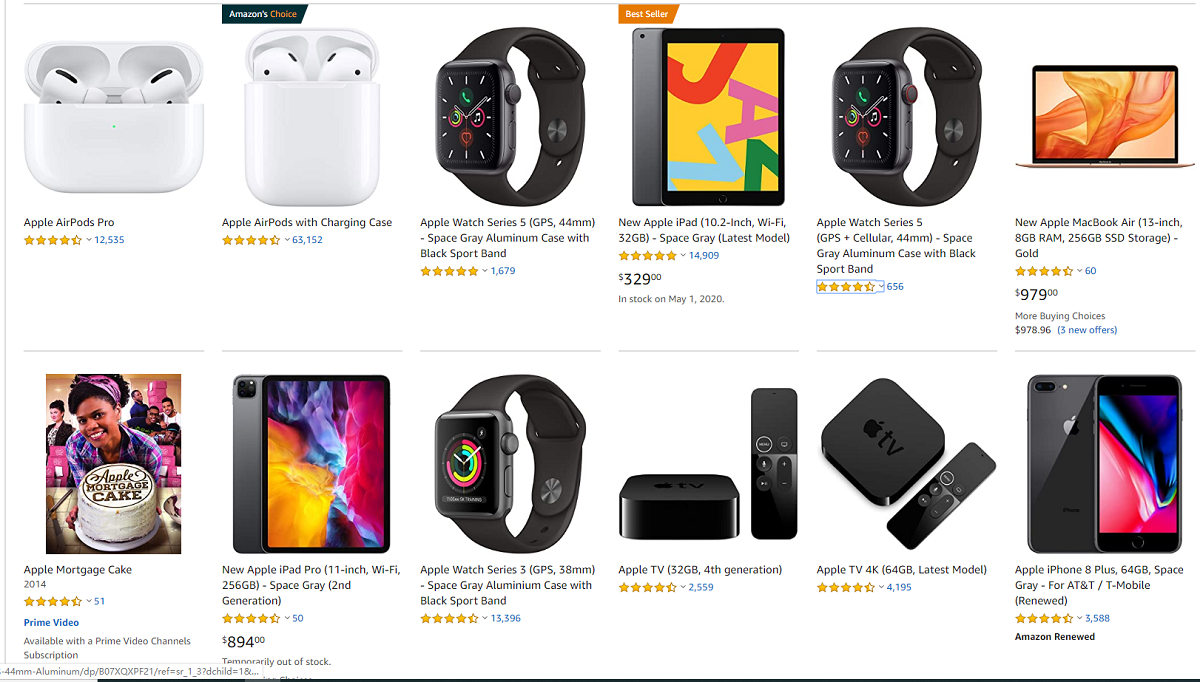
鼠标放到图片上,右键,选择【在新标签页中打开图片】可查看高清大图
下文其他图片同理
采集结果
采集结果可导出为Excel,CSV,HTML,数据库等多种格式。导出为Excel示例:
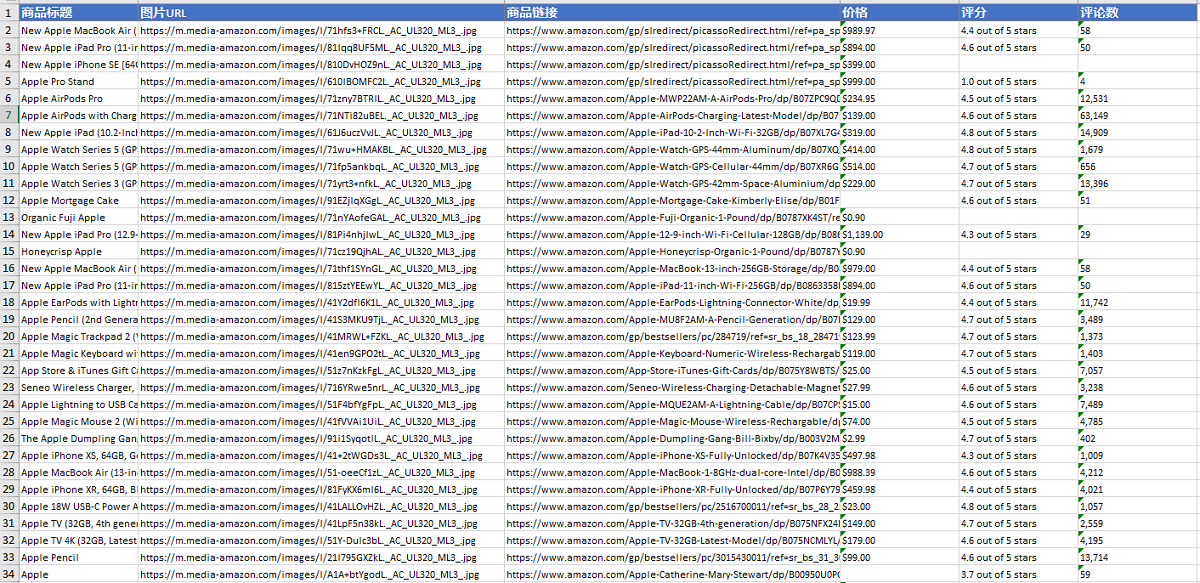
教程说明
本篇更新时间:2020/5/9 八爪鱼版本:V8.1.8
如果因网页改版造成网址或步骤无效,无法采集到目标数据,请联系官方客服,我们将及时修正。
采集步骤
步骤一、打开网页
步骤二、选择配送地区
步骤三、输入1个关键词并搜索,然后使用【自动识别】,识别搜索结果列表和翻页
步骤四、批量输入多个关键词
步骤五、优化采集规则
步骤六、启动采集
以下为具体步骤:
步骤一、打开网页
1、在首页点击左上角 ![]() 按钮,选择【自定义任务】,输入示例网址 https://www.amazon.com,然后点【开始采集】,八爪鱼自动打开网页。
按钮,选择【自定义任务】,输入示例网址 https://www.amazon.com,然后点【开始采集】,八爪鱼自动打开网页。
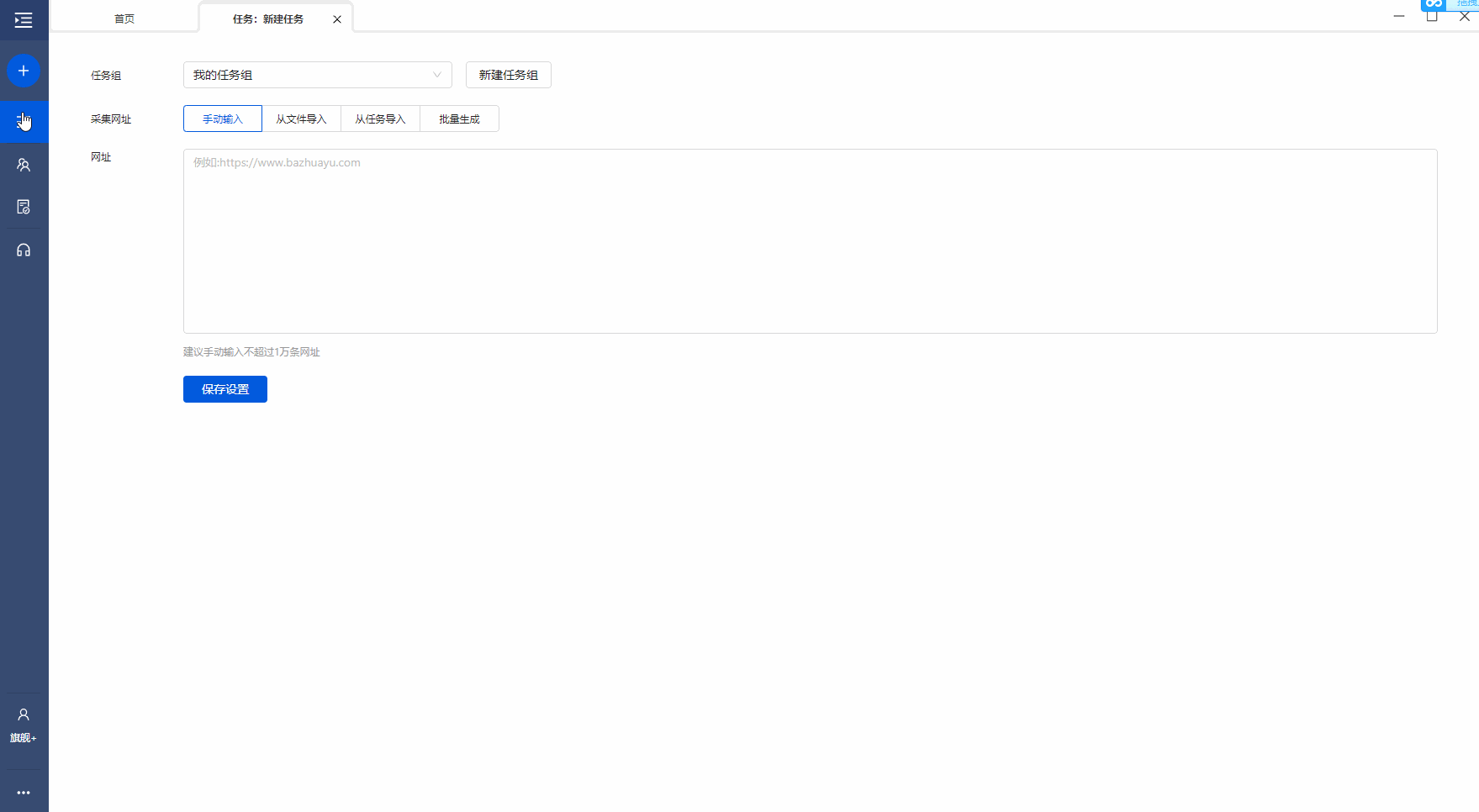
步骤二、选择配送地区
在Amazon中,选择不同的配送地址,输入关键词搜索后得到的商品列表是不一样的。
示例中打开网页后,默认的配送地址为【中国大陆】。如果默认配送地址满足采集需求,可跳过此步骤。
如果需要修改配送地址,Amazon支持通过【登录账户并确认地址簿】、【输入美国邮政编码】和【选择美国境外其他国家】修改配送地址。
本文以【输入美国邮政编码】为例,输入 California (CA)的邮政编码:95136。具体操作如下:
1、在页面中选中【中国大陆】,在操作提示框中点击【点击该元素】,页面弹出位置输入框
2、选中位置输入框,在操作提示框中点击【输入文本】
3、在操作提示框中输入【95136】后保存
4、选中【设置】按钮,在操作提示框中点击【点击该元素】
5、选中【完成】,在操作提示框中选择【点击该按钮】,完成配送地址的修改。
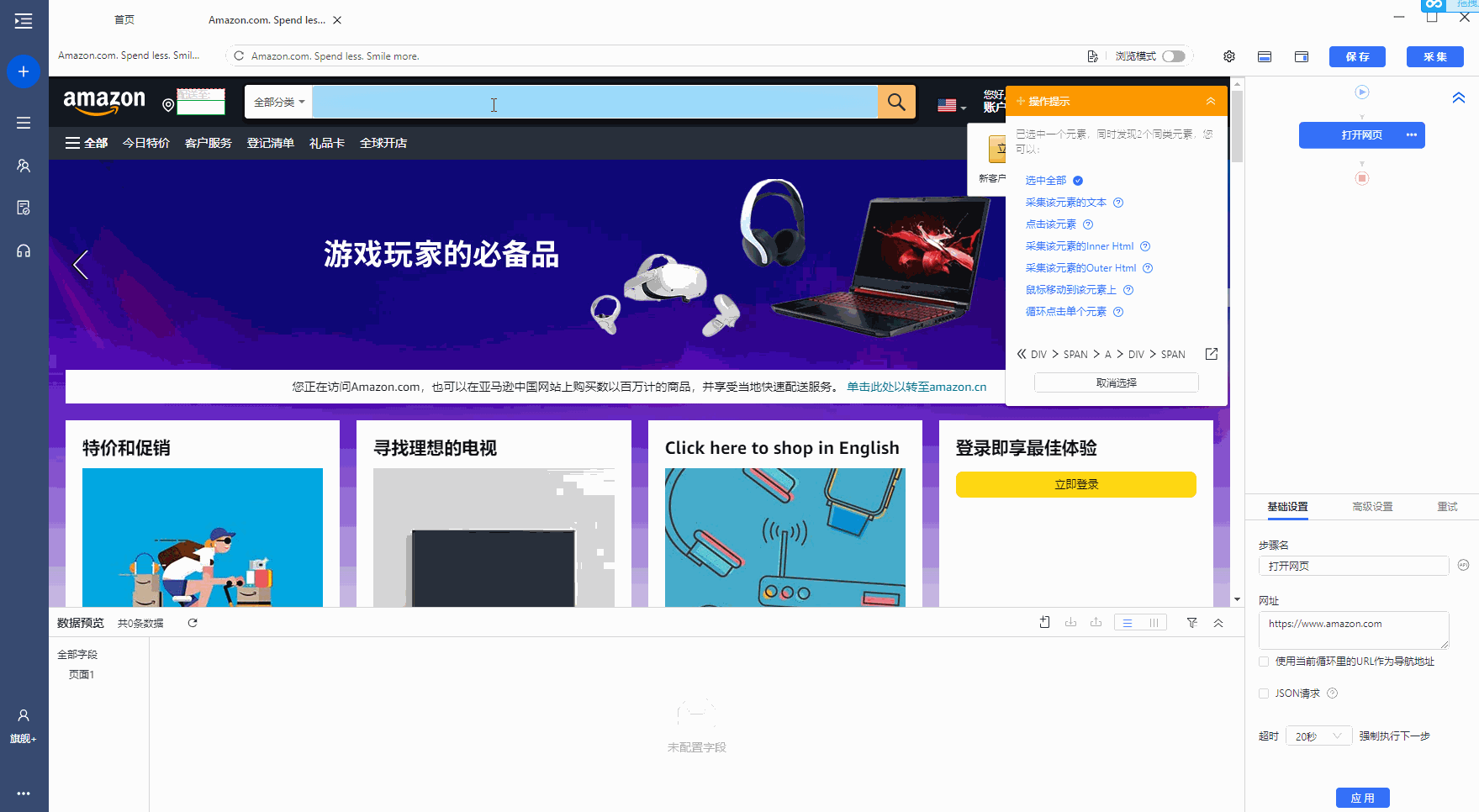
特别说明:
a. 【登录账户并确认地址簿】和【选择美国境外其他国家】来修改配送地址的方法,本文未讲解。如有需要请联系客服指导。
b. 示例中输入的是California (CA)的邮政编码:95136,可按需求更换成美国其他州的邮政编码。

文章评论